ટીવી જોતી વખતે રિમોટ કંટ્રોલનો
ઉપયોગ કરવાથી તમને વધુ આરામદાયક લાગે છે. ઉચ્ચ-ગુણવત્તાવાળા અને વિશ્વસનીય રિમોટ કંટ્રોલ તમને સ્માર્ટ ટીવીના તમામ ઉપલબ્ધ કાર્યોનો ઉપયોગ કરવાની મંજૂરી આપશે. MTS એ ગ્રાહકો માટે હજી વધુ કર્યું છે – તેણે રીમોટ કંટ્રોલ બહાર પાડ્યું છે જેનો ઉપયોગ ફક્ત ટીવી સાથે કામ કરવા માટે જ નહીં, પણ અન્ય ઉપકરણો માટે પણ થઈ શકે છે. તે ઉદાહરણ તરીકે, ઓપ્ટિકલ ડિસ્ક પ્લેયર અથવા યુનિવર્સલ મીડિયા સેન્ટર સાથે પણ કામ કરી શકે છે. [કેપ્શન id=”attachment_5434″ align=”aligncenter” width=”219″] MTS TV રિમોટ[/caption]
MTS TV રિમોટ[/caption]
- એમટીએસ ટીવી, રીમોટ કંટ્રોલ બટનો અને તેમના હેતુથી દૂરસ્થ નિયંત્રણ ઉપકરણ
- રીમોટ કંટ્રોલ કેવી રીતે પસંદ કરવું
- MTS રીમોટ કંટ્રોલને ટીવી સાથે કેવી રીતે કનેક્ટ કરવું – પ્રથમ જોડી અને સેટઅપ સૂચનાઓ
- રિમોટ કેવી રીતે સેટ કરવું
- કોડ્સ – સમસ્યાઓ
- એમટીએસ ટીવી રીમોટ કેમ કામ કરતું નથી અને શું કરવું
- MTS ટીવી રીમોટ કંટ્રોલને કેવી રીતે રીસેટ કરવું?
- સેટિંગ્સ કેવી રીતે રીસેટ કરવી
- ફોન પર રીમોટ કંટ્રોલ MTS ટીવી – કેવી રીતે અને ક્યાં ડાઉનલોડ કરવું કેવી રીતે સેટ કરવું
એમટીએસ ટીવી, રીમોટ કંટ્રોલ બટનો અને તેમના હેતુથી દૂરસ્થ નિયંત્રણ ઉપકરણ
MTS રિમોટ કંટ્રોલ એવી રીતે ડિઝાઇન કરવામાં આવ્યું છે કે વિવિધ પ્રકારના ઉપકરણ નિયંત્રણ કાર્યો – એક સેટ-ટોપ બોક્સ, એક ટીવી. તે નીચેના ઘટકો સમાવે છે:
- પાવર બટન , જે ઉપકરણને ચાલુ અથવા બંધ કરે છે.
- છેલ્લી જોવાયેલી ચેનલ પર પાછા આવવા માટેની ચાવી .
- અવાજને અસ્થાયી ધોરણે બંધ કરવાનો વિકલ્પ છે . આ ઉપયોગી છે, ઉદાહરણ તરીકે, જ્યારે સંગીત ફોન પર વાત કરવામાં દખલ કરે છે.
- ન્યુમેરિક કીપેડ ચેનલ નંબરો સ્પષ્ટ કરવા માટે છે.
- તીરોની છબીઓ પર ક્લિક કરીને , તમે વપરાશકર્તાની જરૂરિયાત મુજબ પોઇન્ટરને ખસેડી શકો છો.
- સોફ્ટવેર પર્યાવરણમાં કર્સરની હિલચાલને નિયંત્રિત કરવી શક્ય છે . આમ, તમે મેનૂ વિભાગો પસંદ કરી શકો છો, ઇન્ટરફેસ ઑબ્જેક્ટ્સ દ્વારા નેવિગેટ કરી શકો છો, અમુક આદેશો આપી શકો છો.
- દૃશ્યને નિયંત્રિત કરવા માટે, રોકવા, ચાલુ કરવા, રીવાઇન્ડ કરવા, આગલી વિડિઓ પર જાઓ અને અન્ય માટે આદેશો આપવામાં આવે છે.
[કેપ્શન id=”attachment_5449″ align=”aligncenter” width=”660″] MTS કન્સોલ અને સેટ- ટોપ બોક્સ [/caption]
MTS કન્સોલ અને સેટ- ટોપ બોક્સ [/caption]
રિમોટમાં વધારાના રંગીન બટનો પણ છે. વપરાશકર્તા હાલમાં નિયંત્રિત કરે છે તે ઉપકરણના આધારે તેમનો હેતુ બદલાઈ શકે છે.
રિમોટ કંટ્રોલના ઓપરેટિંગ મોડને બદલવા માટે કેટલાક બટનો ડિઝાઇન કરવામાં આવ્યા છે. આમ, ઉદાહરણ તરીકે, રિમોટ કંટ્રોલ ઘણા ઉપકરણો વચ્ચે સ્વિચ કરવા માટે અનુકૂળ છે. MTS ટીવીના સાધનો:
રીમોટ કંટ્રોલ કેવી રીતે પસંદ કરવું
રીમોટ કંટ્રોલની પસંદગીએ ઉપયોગમાં લેવાતા ટીવી મોડેલને ધ્યાનમાં લેવું આવશ્યક છે. તે મહત્વનું છે કે રીમોટ કંટ્રોલ ઉપયોગમાં લેવાતા સાધનો સાથે સંપૂર્ણપણે સુસંગત છે. એક અલગ ઉપકરણ તરીકે રીમોટ કંટ્રોલ, જ્યારે યોગ્ય રીતે ગોઠવાયેલ હોય, ત્યારે વપરાશકર્તાને તમામ જરૂરી કાર્યો પૂરા પાડે છે. યુનિવર્સલ રિમોટ સુસંગતતા સમસ્યાઓનો અનુભવ કરતું નથી, પરંતુ તેમાં ફક્ત મુખ્ય બટનો શામેલ હોઈ શકે છે. સોફ્ટવેર નિયંત્રણ પેનલ વધારાના એક તરીકે ઉપયોગ કરવા માટે વધુ યોગ્ય છે.
MTS રીમોટ કંટ્રોલને ટીવી સાથે કેવી રીતે કનેક્ટ કરવું – પ્રથમ જોડી અને સેટઅપ સૂચનાઓ
આ કરવા માટે, તમારે રીમોટ કંટ્રોલને ટીવી પર સ્વિચ કરવા માટે દિશામાન કરવાની જરૂર છે. પછી તમારે ટીવી બટન પર લાંબી પ્રેસ કરવાની જરૂર છે. જ્યારે સૂચક ફ્લેશિંગ શરૂ થાય છે, ત્યારે તમે તેને છોડી શકો છો. આ પદ્ધતિ હંમેશા કામ કરી શકતી નથી. જો તે ફિટ ન હોય, તો તમારે મેન્યુઅલી એડજસ્ટ કરવાની જરૂર છે. [કેપ્શન id=”attachment_5447″ align=”aligncenter” width=”792″]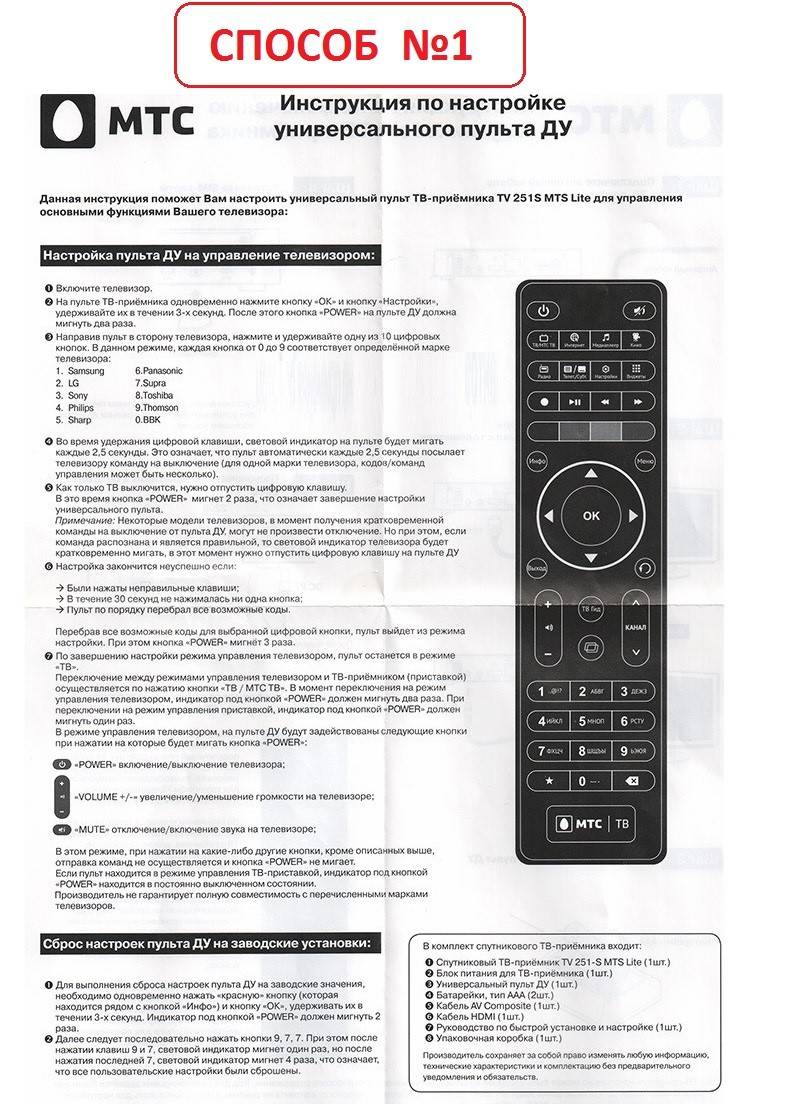 MTS રિમોટ કંટ્રોલ ઓટો-કોન્ફિગરેશન[/caption]
MTS રિમોટ કંટ્રોલ ઓટો-કોન્ફિગરેશન[/caption]
રિમોટ કેવી રીતે સેટ કરવું
તમે રિમોટ કંટ્રોલનો ઉપયોગ કરવાનું શરૂ કરો તે પહેલાં, તમારે તેને ગોઠવવાની જરૂર છે. જો તે ઘણા ઉપકરણો માટે ઉપયોગમાં લેવાની યોજના છે, તો તેમાંથી દરેક માટે આ પ્રક્રિયા અલગથી હાથ ધરવામાં આવે છે. ટીવી સાથે કામ કરવા માટે રિમોટ સેટ કરવા માટે વિવિધ પદ્ધતિઓનો ઉપયોગ કરી શકાય છે. સૌથી સરળ એ વિશિષ્ટ કોડ ટેબલનો ઉપયોગ છે. MTS એ મોટાભાગના પ્રકારના ટીવી માટે ટ્યુનિંગ માટે પ્રદાન કર્યું છે. કોડ દ્વારા સેટિંગ નીચે પ્રમાણે કરવામાં આવે છે:
- ટીવી ચાલુ છે.
- રિમોટ કંટ્રોલ પર, તમારે બટન પર લાંબી પ્રેસ કરવાની જરૂર છે. રિમોટ કંટ્રોલ કામ કરશે તે ઉપકરણને પસંદ કરવા માટે આ જરૂરી છે. ઉપકરણ પર સૂચક લાઇટ થયા પછી જ બટનને રિલીઝ કરી શકાય છે.
- વપરાયેલ ટીવી મોડેલને અનુરૂપ ચાર-અંકનો કોડ તમારે અગાઉથી શોધવાની જરૂર છે. હવે તેને રિમોટ કંટ્રોલ પર નંબર કીનો ઉપયોગ કરીને દાખલ કરવું આવશ્યક છે. પ્રવેશ સમય મર્યાદિત છે. તે 10 સેકન્ડથી વધુ ન હોવો જોઈએ.
- જો દાખલ કરેલ સંયોજન ઉપકરણમાં સીવેલા કોઈપણને અનુરૂપ નથી, તો રીમોટ કંટ્રોલ સૂચક ત્રણ વખત ઝબકશે. આ કિસ્સામાં, સ્વચાલિત ટ્યુનિંગ કરવામાં આવશે નહીં. આ કિસ્સામાં, કોડ એન્ટ્રી પુનરાવર્તિત થવી જોઈએ, ખાતરી કરો કે તે યોગ્ય રીતે કરવામાં આવ્યું છે.
- જો કોડ યોગ્ય રીતે દાખલ થયેલ છે અને ડેટા ટીવી મોડેલ સાથે મેળ ખાય છે, તો સૂચક બંધ થવો જોઈએ.
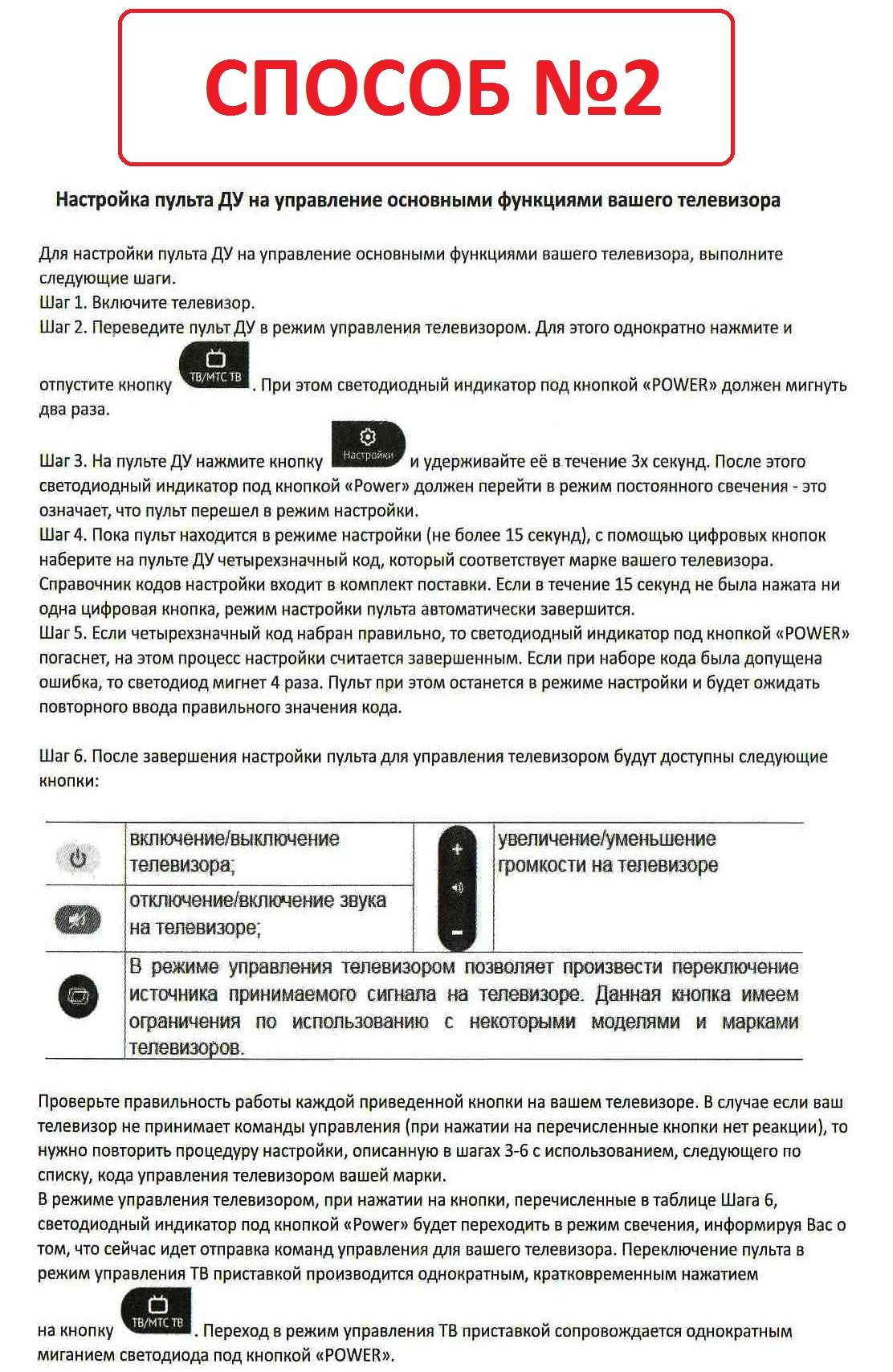
- ટીવી ચાલુ છે.
- જ્યાં સુધી સૂચક ફ્લેશિંગ શરૂ ન થાય ત્યાં સુધી તમારે ટીવી બટન પર લાંબી પ્રેસ કરવાની જરૂર છે. તેની અવધિ લગભગ 5 સેકન્ડ જેટલી હોવી જોઈએ.
- તે પછી, બટન રીલીઝ થાય છે અને રીમોટ કંટ્રોલ ટીવી પર નિર્દેશિત થાય છે.
આ સેટિંગ પદ્ધતિનો ઉપયોગ ફક્ત ટીવી માટે જ નહીં, પણ અન્ય ઉપકરણો માટે પણ થઈ શકે છે. પસંદગીનું પરિણામ સ્ક્રીન પર પ્રદર્શિત થાય છે. જો સેટિંગ સફળ હતી, તો પરિણામ મેનુ બટન દબાવીને સાચવવું આવશ્યક છે.
કેટલીકવાર અહીં આપેલી બંને પદ્ધતિઓ ઇચ્છિત પરિણામ તરફ દોરી જતી નથી. પરિસ્થિતિ શક્ય છે જ્યારે પસંદ કરેલ સંયોજન કેટલીક રીમોટ કંટ્રોલ કીની અયોગ્યતા તરફ દોરી જાય છે. આવી સ્થિતિમાં, વપરાશકર્તાએ જાતે કોડ પસંદ કરવાની જરૂર છે. આ કરવા માટે, નીચેના કરો:
- ટીવી ચાલુ કરો.
- ટીવી બટન દબાવો અને જ્યાં સુધી સૂચક ફ્લેશિંગ શરૂ ન થાય ત્યાં સુધી પકડી રાખો.
- દોઢ સેકન્ડમાં, તમારે વોલ્યુમ અપ બટન દબાવવાની જરૂર છે. આ નીચેના કોડનું પરીક્ષણ કરશે. જો દબાવીને ઓળખ સાથે હાથ ધરવામાં આવે છે, તો સંયોજનોની સ્વચાલિત પસંદગી ચાલુ થશે.
- વપરાશકર્તાએ ઓછામાં ઓછા દર દોઢ સેકન્ડમાં એકવાર વોલ્યુમ અપ બટન દબાવવું આવશ્યક છે. આગલા કોડ પર ગયા પછી, તમારે ફક્ત ટીવીની પ્રતિક્રિયાને મોનિટર કરવાની જરૂર નથી, પણ સમસ્યા કી દબાવીને પણ તપાસો.
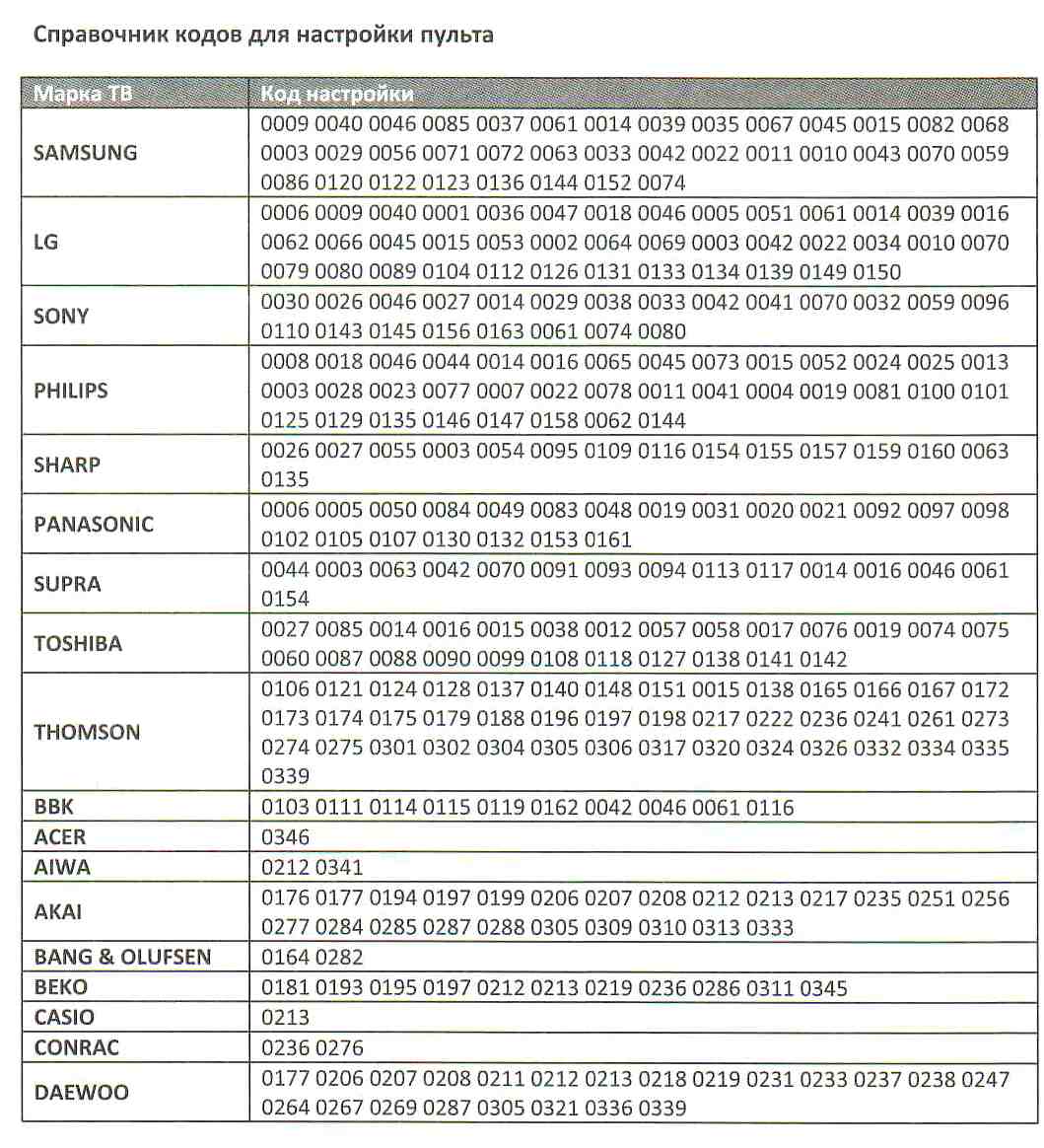
કોડ્સ – સમસ્યાઓ
કેટલાક કિસ્સાઓમાં, એક જ સમયે એક ઉપકરણ સાથે કામ કરવાથી બીજાને અસર થાય છે. આ કિસ્સામાં, કંટ્રોલ કોડ સંઘર્ષ થાય તેવું કહેવાય છે. આ એ હકીકત પરથી આવે છે કે સમાન કોડ બે ઉપકરણો સાથે કામ કરી શકે છે. એમટીએસ ટીવી રિમોટ કંટ્રોલના ઉત્પાદકોએ આ પરિસ્થિતિ માટે પ્રદાન કર્યું છે. વપરાશકર્તાને ઉપકરણો માટે વિવિધ નિયંત્રણ સંયોજનો સેટ કરવાની તક આપવામાં આવે છે. આ કરવા માટે, તમારે યોગ્ય મોડ પસંદ કરવા માટે બટન દબાવવું આવશ્યક છે. તેણીને 3 સેકન્ડ માટે રાખવામાં આવે છે. જ્યારે LED લાઇટ થાય, ત્યારે મોડ બટન છોડો. તે પછી, ડિરેક્ટરીમાંથી કોડ દાખલ કરો, જે STB મોડમાં ઉલ્લેખિત છે. તે પછી, સૂચક બંધ થવું જોઈએ. નવી સેટિંગ્સ આપમેળે સાચવવામાં આવશે.
એમટીએસ ટીવી રીમોટ કેમ કામ કરતું નથી અને શું કરવું
કેટલીકવાર ખામીનું કારણ ઉપકરણ પર યાંત્રિક નુકસાન અથવા પ્રવાહી હોઈ શકે છે. આ કિસ્સામાં, તમારે સમારકામ માટે નિષ્ણાતોનો સંપર્ક કરવાની જરૂર છે. મોટાભાગના કિસ્સાઓમાં, રીમોટ કંટ્રોલના સંચાલન દરમિયાન સમસ્યાઓ ખોટી સેટિંગ્સ સાથે સંકળાયેલી હોય છે. જો તમારે આનો સામનો કરવો પડ્યો હોય, તો તે ફરીથી ગોઠવવાનો અર્થપૂર્ણ છે. કેટલીકવાર રિમોટ કામ કરતું નથી કારણ કે બેટરીઓ મરી ગઈ છે. આ કિસ્સામાં, તેમને નવા સાથે બદલવાની જરૂર પડશે.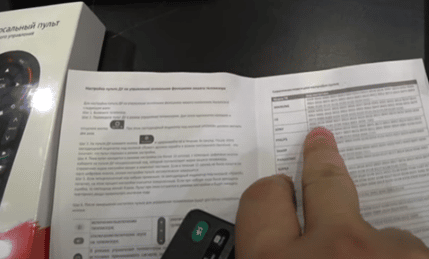
MTS ટીવી રીમોટ કંટ્રોલને કેવી રીતે રીસેટ કરવું?
આ કરવા માટે, તેની શક્તિ બંધ કરો, અને પછી તેને ફરીથી ચાલુ કરો. તે પછી, તે સામાન્ય રીતે કામ કરવાનું શરૂ કરશે. MTS રિમોટને કેવી રીતે અનલૉક કરવું: https://youtu.be/mqPtBp-O0Rw
સેટિંગ્સ કેવી રીતે રીસેટ કરવી
જો તમે રિમોટ કંટ્રોલને યોગ્ય રીતે ગોઠવવામાં સફળ થયા છો, તો તમે ભવિષ્યમાં તેનો ઉપયોગ કરી શકો છો. પરંતુ કેટલીકવાર એવું બની શકે છે કે કોડ પસંદ કરવાનો દરેક પ્રયાસ પરિસ્થિતિને વધુ ખરાબ કરે છે. આ કિસ્સામાં, સંપૂર્ણ રીસેટ કરવા માટે સલાહ આપવામાં આવે છે. તેને અમલમાં મૂકવા માટે, તમારે ટીવી અને 0 બટનો દબાવવાની જરૂર છે. તેઓને ઘણી સેકન્ડો સુધી પકડી રાખવા જોઈએ. LED ફ્લેશિંગ શરૂ થાય તે પછી રિલીઝ થાય છે. તેને ત્રણ વખત ચાલુ અને બંધ કર્યા પછી, તમે ખાતરી કરી શકો છો કે પરિમાણો ફેક્ટરી સેટિંગ્સ પર ફરીથી સેટ કરવામાં આવ્યા છે.
ફોન પર રીમોટ કંટ્રોલ MTS ટીવી – કેવી રીતે અને ક્યાં ડાઉનલોડ કરવું કેવી રીતે સેટ કરવું
ફોન પર ઇન્સ્ટોલ કરેલ એપ્લિકેશન એક સાર્વત્રિક રીમોટ કંટ્રોલ છે. Android પર, ટીવી રિમોટ કંટ્રોલ તરીકે ઉપયોગમાં લેવા માટે રચાયેલ પ્રોગ્રામ્સની એક વિશેષ શ્રેણી છે. ઉદાહરણ છે Mi રિમોટ કંટ્રોલર (https://play.google.com/store/apps/details?id=com.duokan.phone.remotecontroller&hl=ru&gl=ru&showAllReviews=true), AnyMote Universal Remote (https:// play. google.com/store/apps/details?id=com.remotefairy4&hl=en&gl=en), કોઈપણ ટીવી માટે રિમોટ (https://play.google.com/store/apps/details?id=com.remote. control. tv.universal.pro) અને SURE યુનિવર્સલ રિમોટ (https://play.google.com/store/apps/details?id=com.tekoia.sure.activities). એકવાર યોગ્ય રીતે રૂપરેખાંકિત થઈ ગયા પછી, આ એપ્લિકેશનો ટીવીના સંચાલનને નિયંત્રિત કરી શકે છે.
એકવાર યોગ્ય રીતે રૂપરેખાંકિત થઈ ગયા પછી, આ એપ્લિકેશનો ટીવીના સંચાલનને નિયંત્રિત કરી શકે છે.








